Paramètres de localisation et précision
Écrit par
Sven Nijs 23/07/2023traduit automatiquement
Général
Lorsque vous souhaitez obtenir votre emplacement pour la première fois dans notre application de vélo ou de randonnée, nous vous demandons l’autorisation d’accès à la localisation. Cette autorisation est essentielle pour centrer votre position sur la carte et/ou utiliser le mode de navigation. Si vous ne l’avez pas initialement accordée ou si vous souhaitez modifier les paramètres de localisation ultérieurement, vous ne pourrez le faire qu’en accédant aux paramètres de localisation sur votre smartphone. Vous trouverez ci-dessous les instructions pour les utilisateurs d’Android, et si vous faites défiler vers le bas, nous vous guiderons pour les utilisateurs d’iOS.
Pour les utilisateurs d’Android
- Ouvrez les paramètres sur votre appareil Android : appuyez sur l’icône des paramètres sur l’écran d’accueil ou dans le tiroir des applications.
- Faites défiler vers le bas et appuyez sur “Applications” : dans certaines versions d’Android, cela peut s’appeler “Applications” ou “Gestionnaire d’applications”.
- Cherchez l’application NodeMapp Bike ou NodeMapp Hike : en fonction de votre appareil, vous pouvez rechercher l’application dans la barre de recherche en haut de l’écran. Sinon, vous devrez peut-être faire défiler la liste pour trouver l’application.
- Appuyez sur l’application, puis sur “Autorisations” : vous verrez une liste de toutes les autorisations que l’application peut demander.
- Cherchez “Localisation” et activez-la : vous devrez également choisir entre “Autoriser lorsque l’application est utilisée” et “Autoriser toujours”. Si vous souhaitez que votre emplacement fonctionne en continu (même lorsque l’écran est éteint ou lorsque vous naviguez vers une autre application), il est préférable de choisir “Autoriser toujours”.
- Utilisez-vous un appareil récent avec au moins Android 12 ? Accordez alors également la permission d’utiliser votre Localisation exacte, nécessaire pour une navigation précise. Si vous n’accordez pas cette permission, la localisation dans l’application sera très imprécise, rendant la navigation impossible.
- Ouvrez les “Paramètres” : appuyez sur l’icône des paramètres sur l’écran d’accueil ou dans le tiroir des applications.
- Appuyez sur “Applications” : vous verrez alors une liste de toutes les applications sur votre téléphone.
- Appuyez sur “Gestionnaire d’applications” : une liste des applications installées sur votre appareil s’affichera.
- Cherchez l’application NodeMapp Bike ou NodeMapp Hike et appuyez dessus : vous pouvez rechercher l’application dans la barre de recherche en haut de l’écran ou faire défiler la liste manuellement pour la trouver.
- Désactivez “Gérer automatiquement” : cela fera apparaître une fenêtre contextuelle de “Gestion manuelle”.
- Activez “Exécution en arrière-plan” et appuyez sur OK : désormais, notre application devrait continuer à suivre votre localisation, même lorsque vous éteignez l’écran ou ouvrez temporairement une autre application.
Pour les utilisateurs d’iOS
- Ouvrez les “Réglages” sur votre iPhone ou iPad : recherchez l’icône de roue dentée grise sur l’écran d’accueil de votre iPhone pour ouvrir les réglages.
- Faites défiler vers le bas et appuyez sur “Confidentialité” : vous trouverez l’option “Confidentialité” dans la liste générale des réglages.
- Appuyez sur “Services de localisation” : assurez-vous que les “Services de localisation” sont activés.
- Cherchez l’application NodeMapp Bike ou NodeMapp Hike dans la liste et appuyez dessus : vous verrez une liste de toutes les applications pouvant accéder à vos données de localisation.
- Sélectionnez le paramètre souhaité : pour une meilleure expérience de navigation avec notre application, choisissez “Lorsque l’app est utilisée” ou “Toujours”. Nous recommandons de choisir “Toujours” pour que l’application continue à vous guider même lorsque l’écran est éteint ou que vous ouvrez temporairement une autre application.
- Utilisez-vous un iPhone ou iPad récent avec au moins iOS 14 ? Activez alors également l’option “Localisation exacte” : nécessaire pour une navigation précise. Si vous n’accordez pas cette permission, la localisation dans l’application sera très imprécise, rendant la navigation impossible.
Possibles causes de localisation GPS imprécise
Alors que la configuration correcte des autorisations de localisation est essentielle pour une représentation précise de votre position dans notre application, d’autres facteurs peuvent affecter la précision des coordonnées GPS. Les conditions météorologiques, telles qu’un ciel très nuageux, peuvent affaiblir le signal GPS.
De plus, des obstructions physiques telles que des immeubles ou des arbres élevés peuvent bloquer le signal et réduire la précision de la localisation. Le type et l’âge de votre appareil peuvent également avoir un impact, car les appareils plus récents disposent souvent de technologies plus avancées pour capter les signaux GPS.
Nous vous recommandons de maintenir votre appareil à jour et de l’utiliser dans un environnement avec un minimum d’obstructions pour une meilleure précision de localisation. Malgré ces influences potentielles, nous nous efforçons de fournir la détermination de localisation la plus précise possible avec notre application.

 Que voulez-vous faire ?
Que voulez-vous faire ? Connecter
Connecter Plus
Plus FR
FR Premium
Premium
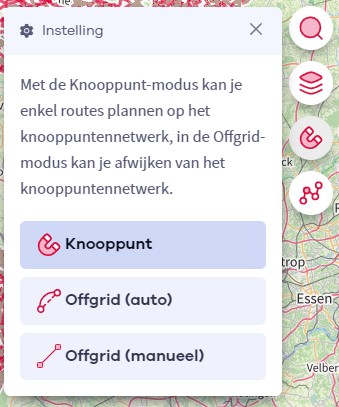
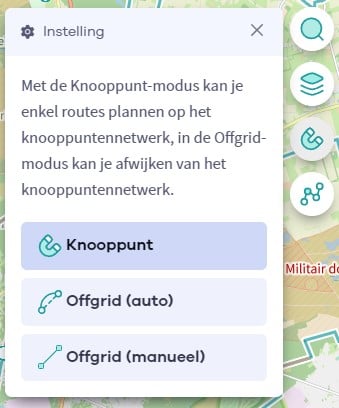

 Passer à Premium Plus
Passer à Premium Plus